Asistencia para clientes de Nominalia
Hosting WordPress- Utilitzar FTP per a descarregar i pujar fitxers
Per a crear un compte de FTP al teu allotjament WordPress i poder pujar arxius, accedeix a la teva Zona Client de Nominalia i, a la columna dreta clica a sobre del teu allotjament WordPress.
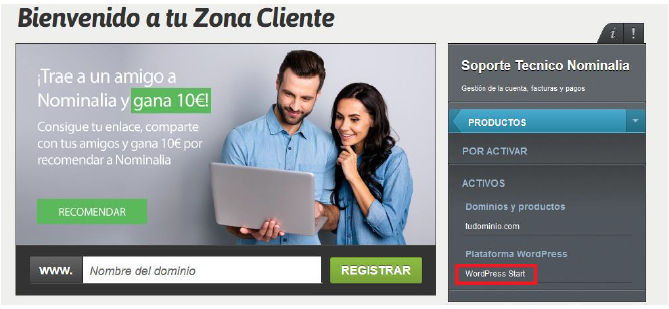
A la nova pantalla, fes clic sobre el nom del teu domini:
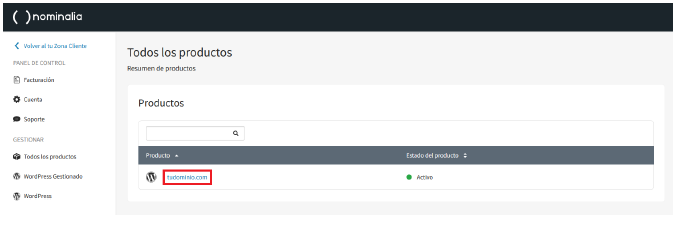
A continuació, fes clic en “Configuració” i després en FTP.
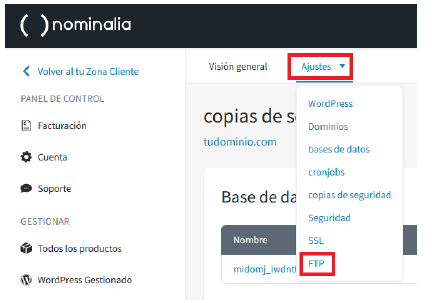
En la nova finestra, veuràs dues dades que necessitaràs per a connectar-te per FTP: el “Servidor” i l'“Usuari”. Ara només ens faltarà assignar-li una contrasenya a l'usuari FTP, per a això, fes clic sobre el nom de l'usuari.
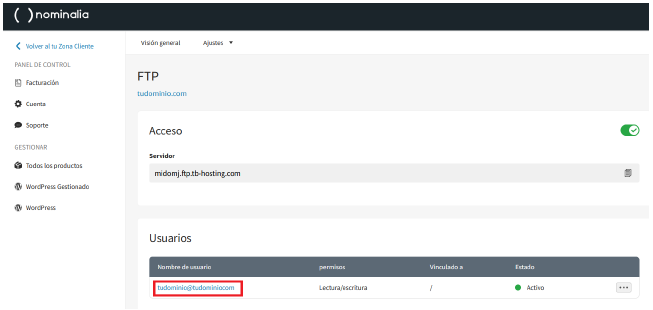
Apareixerà una petita finestra, on hauràs d'escriure la nova contrasenya i fer clic a “Guardar”.
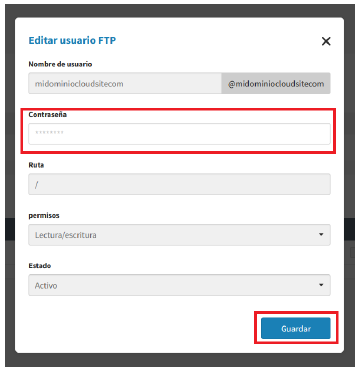
Ara que ja tens el Servidor, Usuari i Contrasenya de FTP, ja pots connectar-te per FTP a l'allotjament. Recorda que, per a això, és necessari disposar d'un gestor de fitxers FTP com Filezilla (Windows) o Cyberduck (MAC) instal·lat en el teu ordinador. Pots descarregar aquests programes des de les webs oficials:
- Descarregar Filezilla: https://filezilla-project.org/
- Descarregar Cyberduck: https://cyberduck.io/
Un cop instal·lat el gestor de FTP (en el nostre cas, Filezilla), obre'l i introdueix les dades de connexió que ja hem obtingut anteriorment i fes clic en “Connexió Ràpida”:

Nota: El port és el 21.
És possible que aparegui una finestra com la següent, fem clic a “Acceptar”:
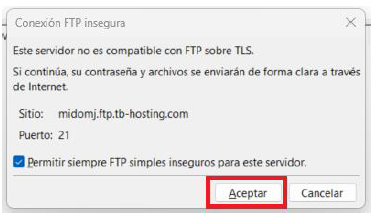
En el programa de FTP, la Zona Esquerra representa els fitxers del teu ordinador i la Zona Dreta, les carpetes i fitxers del teu allotjament:
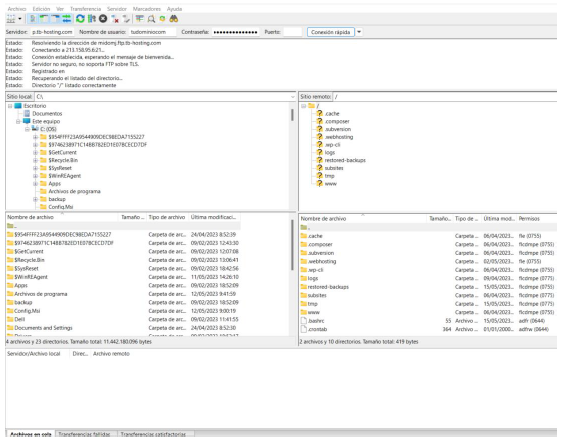
La carpeta que conté els fitxers de la web actual és: /www
Per baixar fitxers de l'allotjament, hauràs de seleccionar-los en la zona de la dreta i arrossegar-los cap a l'esquerra.
D'igual manera, si vols pujar fitxers al teu allotjament, hauràs d'arrossegar-los des de la carpeta del teu ordinador a la zona de la dreta, que és l'allotjament.
En la Zona Inferior tindràs 3 pestanyes des de les quals podràs veure el progrés de la pujada o baixada de fitxers:
- Arxius en cua: Aquí veuràs els fitxers que s'estiguin copiant. Conforme es van copiant es van afegint a la cua de ‘Transferències Satisfactòries’.
- Transferències fallides: Aquí veuràs els fitxers que no s'hagin pogut copiar.
- Transferències satisfactòries: Aquí veuràs els fitxers que s'hagin acabat de copiar.
You haven't found what you are looking for?
Contact our experts, they will be happy to help!
Contact us